1 登录以太网交换机 1.1 登录以太网交换机方法简介 用户可以通过以下几种方式登录以太网交换机:
- 通过Console口进行本地登录
- 通过Telnet或SSH进行远程登录
- 通过Web网管登录
- 通过NMS登录
1.2 用户界面简介 1.2.1 交换机支持的用户界面
在S5120-SI系列以太网交换机中,AUX口(Auxiliary port,辅助端口)和Console口是同一个端口,以下称为Console口,与其对应的用户界面类型只有AUX用户界面类型。
S5120-SI系列以太网交换机支持两种用户界面:AUX用户界面和VTY用户界面。 AUX用户界面:系统提供的通过Console口登录的视图,用来管理和监控通过Console口登录的用户。设备提供一个Console口,端口类型为EIA/TIA-232 DCE,第一次使用设备时,需要通过此端口对交换机进行配置。 VTY(Virtual Type Terminal,虚拟类型终端)用户界面:系统提供的通过VTY方式登录的视图,用于对交换机进行Telnet或SSH访问。 表1-1 用户界面介绍
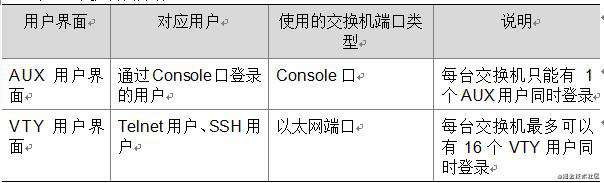
每个用户界面有对应的用户界面视图(User-interface view),在用户界面视图下网络管理员可以配置一系列参数,比如用户登录时的认证方式以及登录后的用户级别等,当用户使用该用户界面登录的时候,将受到这些参数的约束,从而达到统一管理各种用户会话连接的目的。 1.2.2 用户与用户界面的关系 通过对不同类型用户界面的设置,可实现对不同登录方式用户的监控和管理。一台S5120-SI以太网交换机上提供1个AUX用户界面、16个VTY用户界面: 这些用户界面与用户并没有固定的对应关系。 用户登录时,系统会根据用户的登录方式,自动给用户分配一个当前空闲的、编号最小的对应用户登录方式的用户界面,用户整个登录过程将受该用户界面视图下配置的约束。 同一用户登录的方式不同,分配的用户界面不同;同一用户登录的时机不同,分配的用户界面可能不同。 虽然单个用户界面某一时刻只能被一个用户使用,但它并不针对某个用户。比如用户A可以使用VTY 0用户界面登录交换机,而当用户A退出登录时,用户B同样可以使用VTY 0用户界面登录交换机。 1.2.3 交换机用户界面编号 用户界面的编号有两种方式:绝对编号方式和相对编号方式。 (1) 绝对编号方式,遵守的规则如下: AUX用户界面编号排在VTY用户界面之前,绝对编号为0; VTY用户界面编号排在AUX用户界面之后,第一个VTY用户界面的绝对编号为1,第二个VTY用户界面的绝对编号为2,依此类推。 (2) 相对编号的形式是:用户界面类型+编号。遵守的规则如下: AUX用户界面的相对编号为AUX0; VTY用户界面的编号:第一个为VTY0,第二个为VTY1,依此类推。 1.2.4 用户界面公共配置 表1-2 用户界面公共配置
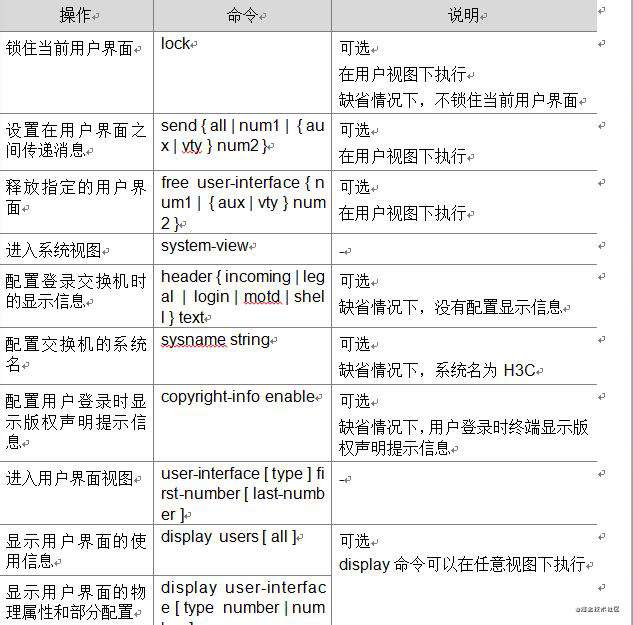
2 通过Console口进行本地登录 2.1 通过Console口进行本地登录简介 通过交换机Console口进行本地登录是登录交换机的最基本的方式,也是配置通过其他方式登录交换机的基础。缺省情况下,S5120-SI以太网交换机只能通过Console口进行本地登录。 交换机Console口的缺省配置如下。 表2-1 交换机Console口缺省配置
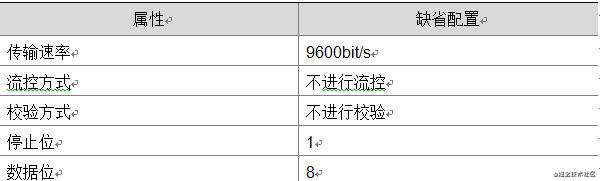
用户终端的通信参数配置要和交换机Console口的配置保持一致,才能通过Console口登录到以太网交换机上。 用户登录到交换机上后,可以对AUX用户界面进行相关的配置,请参见2.3 配置Console口登录方式的公共属性。 2.2 通过Console口登录交换机的配置环境搭建 第一步:如图2-1所示,建立本地配置环境,只需将PC机(或终端)的串口通过配置电缆与以太网交换机的Console口连接。 图2-1 通过Console口搭建本地配置环境

第二步:在PC机上运行终端仿真程序(如Windows XP/Windows 2000的超级终端等,以下配置以Windows XP为例),选择与交换机相连的串口,设置终端通信参数:传输速率为9600bit/s、8位数据位、1位停止位、无校验和无流控,如图2-2至图2-4所示。
如果您的PC使用的是Windows 2003 Server操作系统,请在Windows组件中添加超级终端程序后,再按照本文介绍的方式登录和管理交换机;如果您的PC使用的是Windows 2008 Server、Windows 7 、Windows Vista或其他操作系统,请您准备第三方的终端控制软件,使用方法请参照软件的使用指导或联机帮助。
图2-2 新建连接

图2-3 连接端口设置

图2-4 端口通信参数设置

第三步:以太网交换机上电,终端上显示设备自检信息,自检结束后提示用户键入回车,之后将出现命令行提示符(如),如图2-5所示。 图2-5 以太网交换机配置界面
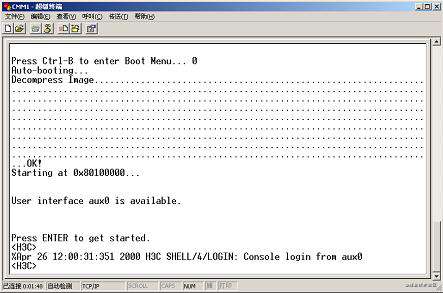
第四步:键入命令,配置以太网交换机或查看以太网交换机运行状态。需要帮助可以随时键入“?”,具体的配置命令请参考本手册中相关部分的内容。
2.3 配置Console口登录方式的公共属性
Console口登录方式的公共属性配置,如表2-2所示。
表2-2 Console口登录方式公共属性配置
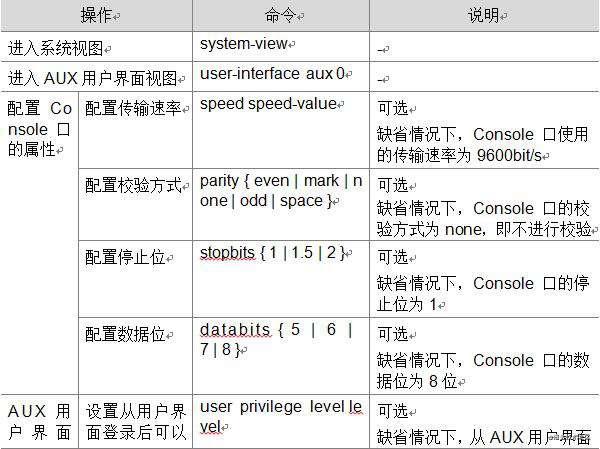
 2.4 Console口登录配置任务简介
不同的认证方式下,Console口登录方式需要进行的配置不同,具体配置如表2-3所示。
2.4 Console口登录配置任务简介
不同的认证方式下,Console口登录方式需要进行的配置不同,具体配置如表2-3所示。
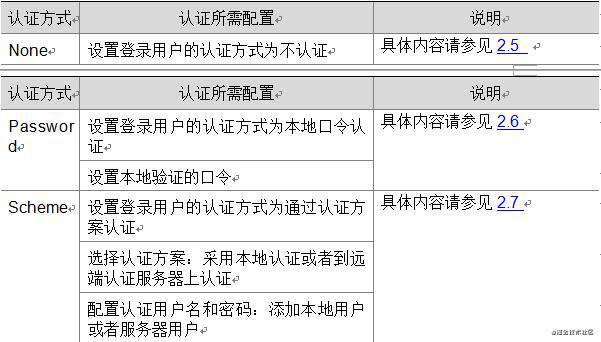
2.5 认证方式为None时Console口登录方式的配置 2.5.1 配置过程 表2-4 认证方式为None时Console口登录方式的配置
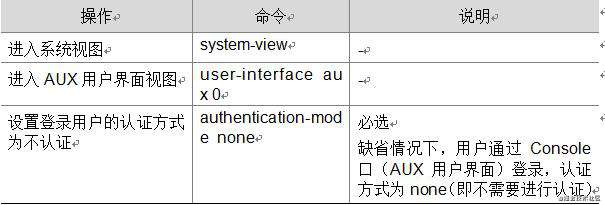
2.5.2 配置举例
- 组网需求
交换机已经被配置为允许用户通过Telnet方式登录,且当前用户级别为管理级(3级)。当前登录用户需要对通过Console口(AUX用户界面)登录的用户进行如下限定:
- 设置通过Console口登录交换机的用户不需要进行认证
- 设置从AUX用户界面登录后可以访问的命令级别为2级
- 设置Console口使用的传输速率为19200bit/s
- 设置终端屏幕的一屏显示30行命令
- 设置历史命令缓冲区可存放20条命令
- 设置AUX用户界面的超时时间为6分钟
- 组网图
图2-6 配置认证方式为None的AUX用户界面属性的组网图
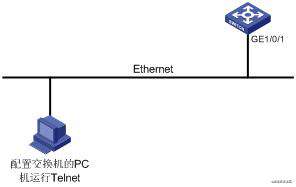
- 配置步骤
进入系统视图。
system-view
进入AUX用户界面视图。
[Sysname] user-interface aux 0
设置通过Console口登录交换机的用户不需要进行认证。
[Sysname-ui-aux0] authentication-mode none
设置从AUX用户界面登录后可以访问的命令级别为2级。
[Sysname-ui-aux0] user privilege level 2
设置Console口使用的传输速率为19200bit/s。
[Sysname-ui-aux0] speed 19200
设置终端屏幕的一屏显示30行命令。
[Sysname-ui-aux0] screen-length 30
设置历史命令缓冲区可存放20条命令。
[Sysname-ui-aux0] history-command max-size 20
设置AUX用户界面的超时时间为6分钟。
[Sysname-ui-aux0] idle-timeout 6 完成上述配置后,用户需要改变PC机上运行的终端仿真程序的相应配置,如图2-4所示,使之与交换机上的配置保持一致,才能确保正常登录。 2.6 认证方式为Password时Console口登录方式的配置 2.6.1 配置过程 表2-5 认证方式为Password时Console口登录方式的配置
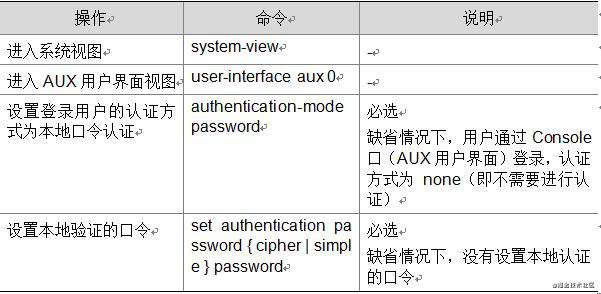
2.6.2 配置举例
- 组网需求
交换机已经被配置为允许用户通过Telnet方式登录,且当前用户级别为管理级(3级)。当前登录用户需要对通过Console口(AUX用户界面)登录的用户进行如下限定:
- 设置通过Console口登录交换机的用户进行Password认证
- 设置用户的认证口令为明文方式,口令为123456
- 设置从AUX用户界面登录后可以访问的命令级别为2级
- 设置Console口使用的传输速率为19200bit/s
- 设置终端屏幕的一屏显示30行命令
- 设置历史命令缓冲区可存放20条命令
- 设置AUX用户界面的超时时间为6分钟
- 组网图
图2-7 配置认证方式为Password的AUX用户界面属性的组网图
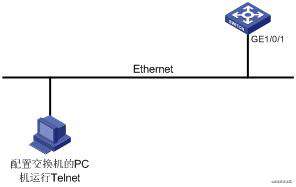
- 配置步骤
进入系统视图。
system-view
进入AUX用户界面视图。
[Sysname] user-interface aux 0
设置通过Console口登录交换机的用户进行Password认证。
[Sysname-ui-aux0] authentication-mode password
设置用户的认证口令为明文方式,口令为123456。
[Sysname-ui-aux0] set authentication password simple 123456
设置从AUX用户界面登录后可以访问的命令级别为2级。
[Sysname-ui-aux0] user privilege level 2
设置Console口使用的传输速率为19200bit/s。
[Sysname-ui-aux0] speed 19200
设置终端屏幕的一屏显示30行命令。
[Sysname-ui-aux0] screen-length 30
设置历史命令缓冲区可存放20条命令。
[Sysname-ui-aux0] history-command max-size 20
设置AUX用户界面的超时时间为6分钟。
[Sysname-ui-aux0] idle-timeout 6 完成上述配置后,用户需要改变PC机上运行的终端仿真程序的相应配置,如图2-4所示,使之与交换机上的配置保持一致,才能确保正常登录。 2.7 认证方式为Scheme时Console口登录方式的配置 2.7.1 配置过程 表2-6 认证方式为Scheme时Console口登录方式的配置
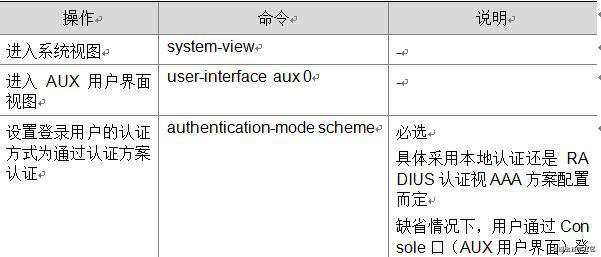
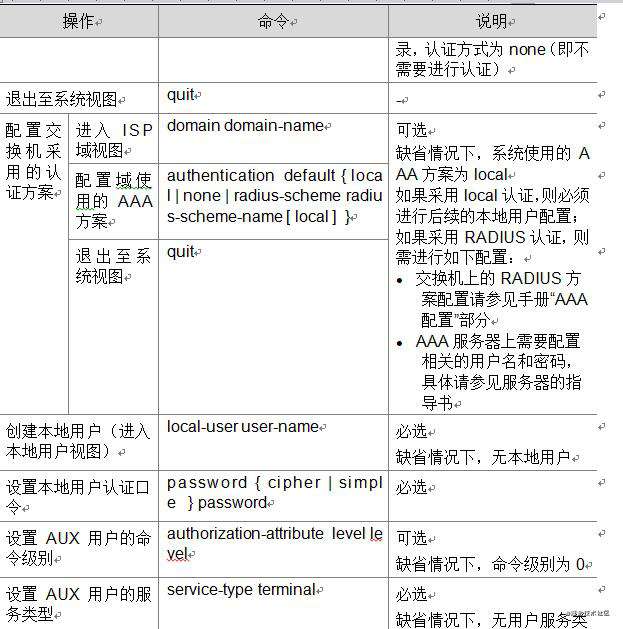
需要注意的是,用户采用Scheme认证方式登录以太网交换机时,其所能访问的命令级别取决于AAA方案中定义的用户级别。 AAA方案为local认证时,用户级别通过authorization-attribute level level命令设定。 AAA方案为RADIUS方案认证时,在相应的RADIUS服务器上设定相应用户的级别。
有关AAA、RADIUS的详细内容,请参见手册“AAA配置”的介绍。
2.7.2 配置举例
- 组网需求
交换机已经被配置为允许用户通过Telnet方式登录,且用户级别为管理级(3级)。当前登录用户需要对通过Console口(AUX用户界面)登录的用户进行如下限定:
- 设置本地用户的用户名为guest
- 设置本地用户的认证口令为明文方式,口令为123456
- 设置本地用户的服务类型为Terminal且命令级别为2级
- 设置通过Console口登录交换机的用户进行Scheme认证
- 设置Console口使用的传输速率为19200bit/s
- 设置终端屏幕的一屏显示30行命令
- 设置历史命令缓冲区可存放20条命令
- 设置AUX用户界面的超时时间为6分钟
- 组网图
图2-8 配置认证方式为Scheme的AUX用户界面属性的组网图

- 配置步骤
(1) 交换机上的配置
进入系统视图。
system-view
创建本地用户guest,并进入本地用户视图。
[Sysname] local-user guest
设置本地用户的认证口令为明文方式,口令为123456。
[Sysname-luser-guest] password simple 123456
设置本地用户的服务类型为Terminal。
[Sysname-luser-guest] service-type terminal
设置用户登录后可以访问的命令级别为2级。
[Sysname-luser-guest] authorization-attribute level 2 [Sysname-luser-guest] quit
进入AUX用户界面视图。
[Sysname] user-interface aux 0
设置通过Console口登录交换机的用户进行Scheme认证。
[Sysname-ui-aux0] authentication-mode scheme
设置Console口使用的传输速率为19200bit/s。
[Sysname-ui-aux0] speed 19200
设置终端屏幕的一屏显示30行命令。
[Sysname-ui-aux0] screen-length 30
设置历史命令缓冲区可存放20条命令。
[Sysname-ui-aux0] history-command max-size 20
设置AUX用户界面的超时时间为6分钟。
[Sysname-ui-aux0] idle-timeout 6 (2) 认证方案配置 请参照“AAA配置”中相关内容完成对认证服务器的配置。 完成上述配置后,用户需要改变PC机上运行的终端仿真程序的相应配置,如图2-4所示,使之与交换机上的配置保持一致,才能确保正常登录。
3 通过Telnet/SSH进行远程登录 3.1 通过Telnet进行远程登录 3.1.1 通过Telnet登录简介 S5120-SI以太网交换机支持Telnet功能,用户可以通过Telnet方式对交换机进行远程管理和维护。 交换机和Telnet用户端都要进行相应的配置,才能保证通过Telnet方式正常登录交换机。 表3-1 通过Telnet登录交换机需要具备的条件
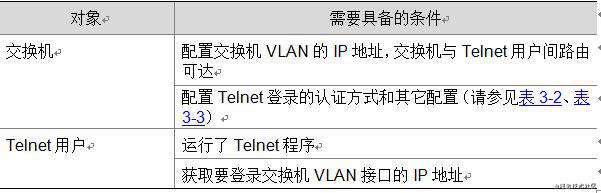
3.1.2 Telnet配置环境搭建 通过Telnet方式登录交换机时,用户即可以使用PC机作为Telnet客户端,Telnet到交换机上,对其进行配置,也可以使用一台交换机Telnet到另一台交换机上,本端交换机作为Telnet客户端,对端交换机作为Telnet服务器端,对其进行配置。
- 通过终端Telnet到以太网交换机
第一步:通过Console口正确配置以太网交换机VLAN1接口的IP地址(VLAN1为交换机的缺省VLAN)。 通过Console口搭建配置环境。如图3-1所示,建立本地配置环境,只需将PC机(或终端)的串口通过配置电缆与以太网交换机的Console口连接。 图3-1 通过Console口搭建本地配置环境

在PC机上运行终端仿真程序(如Windows3.1的Terminal、Windows95/Windows98/Windows NT/ Windows2000/ Windows XP的超级终端),设置终端通信参数:传输速率为9600bit/s、8位数据位、1位停止位、无校验和无流控。 以太网交换机上电,PC机终端上将显示以太网交换机自检信息,自检结束后提示用户键入回车,之后将出现命令行提示符,如图3-2所示。 图3-2 以太网交换机配置页面
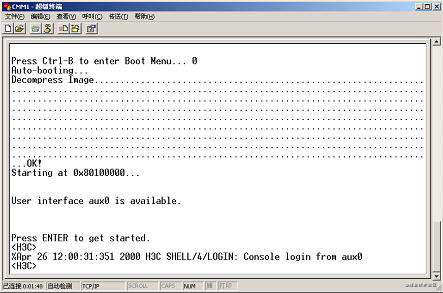
通过Console口在超级终端中执行以下命令,配置以太网交换机VLAN1的IP地址为202.38.160.92/24。 system-view [Sysname] interface Vlan-interface 1 [Sysname-Vlan-interface1] ip address 202.38.160.92 255.255.255.0 第二步:在通过Telnet登录以太网交换机之前,针对用户需要的不同认证方式,在交换机上进行相应配置。请参见3.1.5 认证方式为None时Telnet登录方式的配置、3.1.6 认证方式为Password时Telnet登录方式的配置、3.1.7 认证方式为Scheme时Telnet登录方式的配置的相关描述。 第三步:如图3-3所示,建立配置环境,将PC机以太网口通过网络与以太网交换机VLAN1下的以太网口连接,确保PC机和VLAN1接口之间路由可达。 图3-3 通过局域网搭建本地配置环境
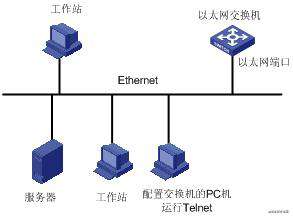
第四步:在PC机上运行Telnet程序,输入交换机VLAN1的IP地址,如图3-4所示。 图3-4 运行Telnet程序

第五步:如果配置验证方式为Password,则终端上显示“Login authentication”,并提示用户输入已设置的登录口令,口令输入正确后则出现命令行提示符(如)。如果出现“All user interfaces are used, please try later!”的提示,表示当前Telnet到以太网交换机的用户过多,则请稍候再连接(S5120-SI以太网交换机最多允许16个Telnet用户同时登录)。 第六步:使用相应命令配置以太网交换机或查看以太网交换机运行状态。需要帮助可以随时键入“?”,具体的配置命令请参考本手册中相关部分的内容。
通过Telnet配置交换机时,请不要删除或修改交换机上对应本Telnet连接的交换机上的VLAN接口的IP地址,否则会导致Telnet连接断开。 Telnet用户通过口令认证登录交换机时,缺省可以访问命令级别为0级的命令。有关命令级别的描述请参见手册“系统配置与维护”中的配置用户级别和命令级别部分介绍。
- 通过以太网交换机Telnet到以太网交换机
用户可以从一台交换机Telnet到另一台交换机上,对其进行配置。本端交换机作为Telnet客户端,对端交换机作为Telnet服务器端。如果两台交换机相连的端口在同一局域网内,则其IP地址必须配置在同一网段;否则,两台交换机必须路由可达。 配置环境如图3-5所示,用户Telnet到一台以太网交换机后,可以输入telnet命令再登录其它以太网交换机,对其进行配置管理。 图3-5 通过交换机登录到其它交换机

第一步:针对用户需要的不同认证方式,在作为Telnet Server的交换机上进行相应配置。请参见3.1.5 认证方式为None时Telnet登录方式的配置、 3.1.6 认证方式为Password时Telnet登录方式的配置、 3.1.7 认证方式为Scheme时Telnet登录方式的配置的相关描述。 第二步:用户登录到作为Telnet Client的以太网交换机。 第三步:在Telnet Client的以太网交换机上作如下操作: telnet xxxx 其中xxxx是作为Telnet Server的以太网交换机的主机名或IP地址,若为主机名,则需是已通过ip host命令配置的主机名。 第四步:登录后,出现命令行提示符(如),如果出现“All user interfaces are used, please try later!”的提示,表示当前Telnet到以太网交换机的用户过多,则请稍候再连接。 第五步:使用相应命令配置以太网交换机或查看以太网交换机运行状态。需要帮助可以随时键入“?”,具体的配置命令请参考本手册中相关部分的内容。 3.1.3 配置Telnet登录方式的公共属性 Telnet登录方式的公共属性配置,如表3-2所示。 表3-2 Telnet登录方式的公共属性配置
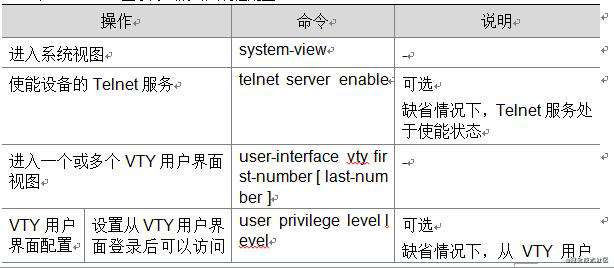
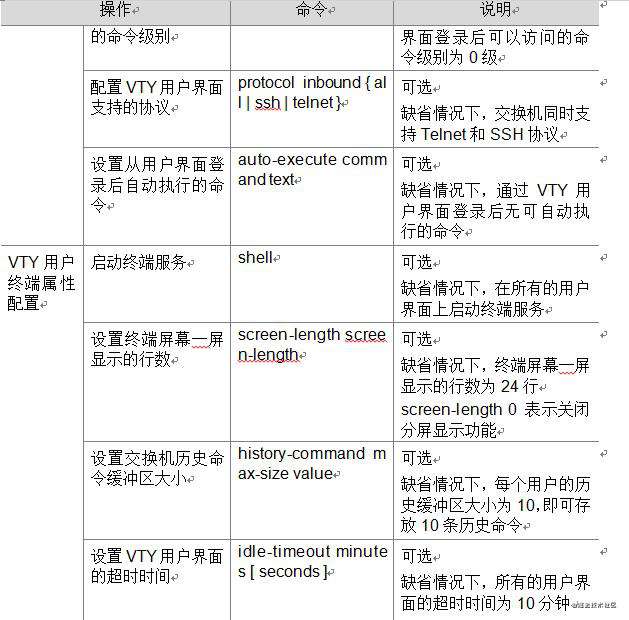
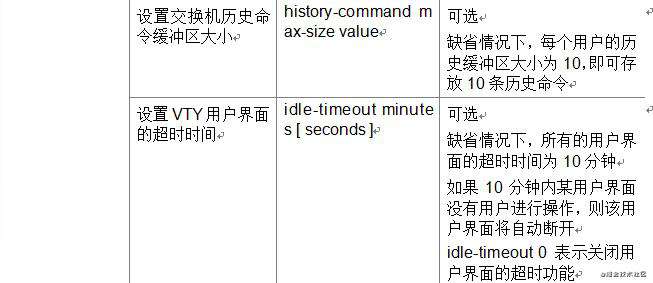 3.1.4 Telnet登录配置任务简介
不同的认证方式下,Telnet登录方式需要进行的配置不同,具体配置如表3-3所示。
表3-3 配置Telnet登录的认证方式
3.1.4 Telnet登录配置任务简介
不同的认证方式下,Telnet登录方式需要进行的配置不同,具体配置如表3-3所示。
表3-3 配置Telnet登录的认证方式
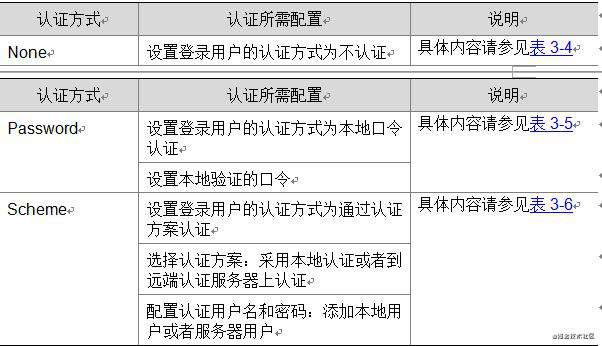
3.1.5 认证方式为None时Telnet登录方式的配置
- 配置过程
表3-4 认证方式为None时Telnet登录方式的配置
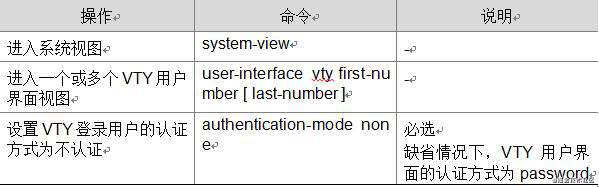
需要注意的是,用户采用None认证方式登录以太网交换机时,其所能访问的命令级别取决于命令user privilege level level中level参数定义的级别。 2. 配置举例 (1) 组网需求 当前用户通过Console口(AUX用户界面)登录到交换机,且当前用户级别为管理级(3级)。当前用户要对通过VTY0用户界面登录的Telnet用户进行如下限定:
- 设置通过VTY0口登录交换机的Telnet用户不需要进行认证
- 设置从VTY0用户界面登录后可以访问的命令级别为2级
- 设置VTY0用户界面支持Telnet协议
- 设置VTY0用户的终端屏幕的一屏显示30行命令
- 设置VTY0用户历史命令缓冲区可存放20条命令
- 设置VTY0用户界面的超时时间为6分钟
(2) 组网图 图3-6 配置认证方式为None的Telnet用户的组网图

(3) 配置步骤
进入系统视图。
system-view
进入VTY0用户界面视图。
[Sysname] user-interface vty 0
设置通过VTY0用户界面登录交换机的Telnet用户不需要进行认证。
[Sysname-ui-vty0] authentication-mode none
设置通过VTY0用户界面登录后可以访问的命令级别为2级。
[Sysname-ui-vty0] user privilege level 2
设置VTY0用户界面支持Telnet协议。
[Sysname-ui-vty0] protocol inbound telnet
设置VTY0用户的终端屏幕的一屏显示30行命令。
[Sysname-ui-vty0] screen-length 30
设置VTY0用户历史命令缓冲区可存放20条命令。
[Sysname-ui-vty0] history-command max-size 20
设置VTY0用户界面的超时时间为6分钟。
[Sysname-ui-vty0] idle-timeout 6 3.1.6 认证方式为Password时Telnet登录方式的配置
- 配置过程
表3-5 认证方式为Password时Telnet登录方式的配置
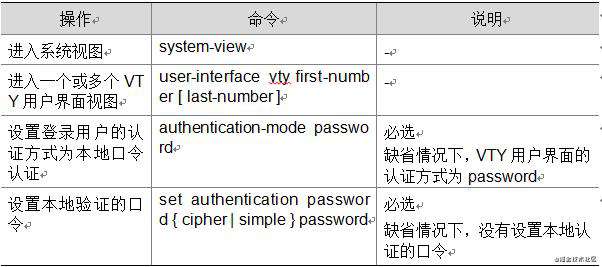
需要注意的是,用户采用Password认证方式登录以太网交换机时,其所能访问的命令级别取决于命令user privilege level level中level参数定义的级别。 2. 配置举例 (1) 组网需求 当前用户通过Console口(AUX用户界面)登录到交换机,且当前用户级别为管理级(3级)。当前用户要对通过VTY0用户界面登录的Telnet用户进行如下限定:
- 设置通过VTY0口登录交换机的Telnet用户进行Password认证
- 设置用户的认证口令为明文方式,口令为123456
- 设置从VTY0用户界面登录后可以访问的命令级别为2级
- 设置VTY0用户界面支持Telnet协议
- 设置VTY0用户的终端屏幕的一屏显示30行命令
- 设置VTY0用户历史命令缓冲区可存放20条命令
- 设置VTY0用户界面的超时时间为6分钟
(2) 组网图 图3-7 配置认证方式为Password的Telnet用户的组网图

(3) 配置步骤
进入系统视图。
system-view
进入VTY0用户界面视图。
[Sysname] user-interface vty 0
设置通过VTY0口登录交换机的用户进行Password认证。
[Sysname-ui-vty0] authentication-mode password
设置用户的认证口令为明文方式,口令为123456。
[Sysname-ui-vty0] set authentication password simple 123456
设置从VTY0用户界面登录后可以访问的命令级别为2级。
[Sysname-ui-vty0] user privilege level 2
设置VTY0用户界面支持Telnet协议。
[Sysname-ui-vty0] protocol inbound telnet
设置VTY0用户的终端屏幕的一屏显示30行命令。
[Sysname-ui-vty0] screen-length 30
设置VTY0用户历史命令缓冲区可存放20条命令。
[Sysname-ui-vty0] history-command max-size 20
设置VTY0用户界面的超时时间为6分钟。
[Sysname-ui-vty0] idle-timeout 6 3.1.7 认证方式为Scheme时Telnet登录方式的配置
- 配置过程
表3-6 认证方式为Scheme时Telnet登录方式的配置
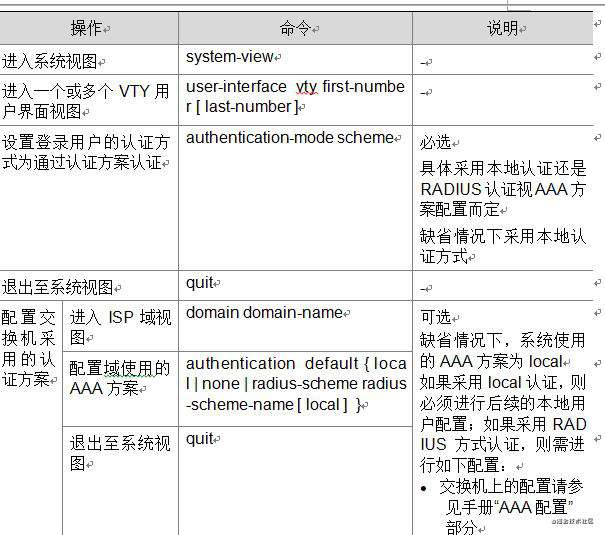
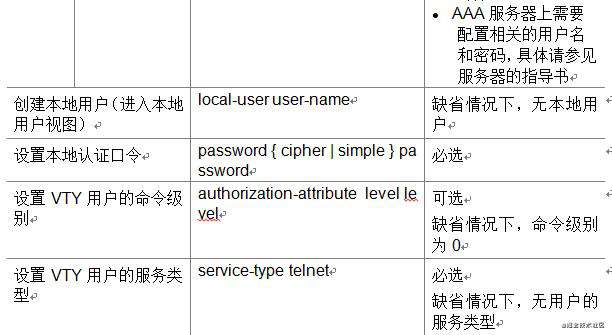
需要注意的是,用户采用Scheme认证方式登录以太网交换机时,其所能访问的命令级别取决于AAA方案中定义的用户级别。 AAA方案为local认证时,用户级别通过authorization-attribute level level命令设定。 AAA方案为RADIUS方案认证时,在相应的RADIUS服务器上设定相应用户的级别。
有关AAA、RADIUS的详细内容,请参见手册“AAA配置”部分的介绍。
- 配置举例
(1) 组网需求 当前用户通过Console口(AUX用户界面)登录到交换机,且当前用户级别为管理级(3级)。当前用户要对通过VTY0用户界面登录的Telnet用户进行如下限定:
- 设置本地用户的用户名为guest
- 设置本地用户的认证口令为明文方式,口令为123456
- 设置VTY用户的服务类型为Telnet且命令级别为2级
- 设置通过VTY0口登录交换机的Telnet用户进行Scheme认证
- 设置VTY0用户界面仅支持Telnet协议
- 设置VTY0用户的终端屏幕的一屏显示30行命令
- 设置VTY0用户历史命令缓冲区可存放20条命令
- 设置VTY0用户界面的超时时间为6分钟
(2) 组网图 图3-8 配置认证方式为Scheme的Telnet用户的组网图

(3) 配置步骤 交换机上的配置
进入系统视图。
system-view
创建本地用户guest,并进入本地用户视图。
[Sysname] local-user guest
设置本地用户的认证口令为明文方式,口令为123456。
[Sysname-luser-guest] password simple 123456
设置VTY用户的服务类型为Telnet且命令级别为2级。
[Sysname-luser-guest] service-type telnet
设置VTY用户登录后可以访问的命令级别为2级。
[Sysname-luser-guest] authorization-attribute level 2 [Sysname-luser-guest] quit
进入VTY0用户界面视图。
[Sysname] user-interface vty 0
设置通过VTY0口登录交换机的Telnet用户进行Scheme认证。
[Sysname-ui-vty0] authentication-mode scheme
设置VTY0用户界面支持Telnet协议。
[Sysname-ui-vty0] protocol inbound telnet
设置VTY0用户的终端屏幕的一屏显示30行命令。
[Sysname-ui-vty0] screen-length 30
设置VTY0用户历史命令缓冲区可存放20条命令。
[Sysname-ui-vty0] history-command max-size 20
设置VTY0用户界面的超时时间为6分钟。
[Sysname-ui-vty0] idle-timeout 6 认证方案配置 请参照手册“AAA配置”中相关内容完成对认证服务器的配置。 3.2 通过SSH进行登录 3.2.1 通过SSH进行登录简介 SSH是Secure Shell(安全外壳)的简称。用户通过一个不能保证安全的网络环境远程登录到设备时,SSH可以利用加密和强大的认证功能提供安全保障,保护设备不受诸如IP地址欺诈、明文密码截取等攻击。 3.2.2 通过SSH进行登录配置 SSH登录方式是在Telnet的基础上封装了安全外壳,关于SSH提供的安全功能配置,请参见手册“SSH配置”部分的介绍。
4 通过Web网管登录 4.1 通过Web网管登录简介 S5120-SI以太网交换机提供一个内置的Web Server,用户可以通过Web网管终端(PC)登录到交换机上,利用内置的Web Server以Web方式直观地管理和维护以太网交换机。 交换机和Web网管终端(PC)都要进行相应的配置,才能保证通过Web网管正常登录交换机。 表4-1 通过Web网管登录交换机需要具备的条件
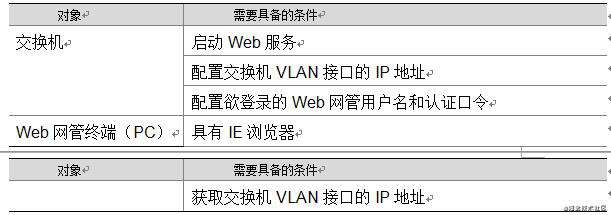
4.2 通过Web网管登录配置 表4-2 通过Web网管登录配置
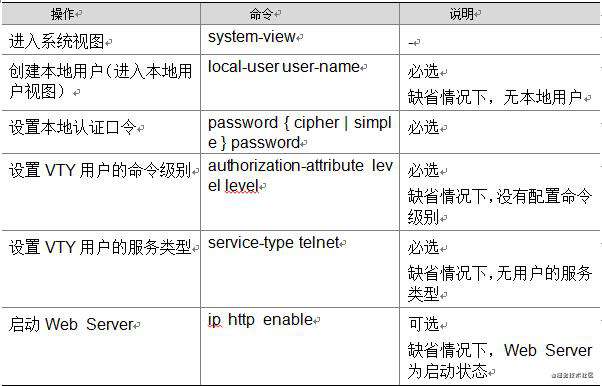
4.3 Web用户显示 在完成上述配置后,在任意视图下执行display命令可以显示Web用户的信息,通过查看显示信息验证配置的效果。 表4-3 Web用户显示
 4.4 通过Web网管登录举例
(1) 通过Console口正确配置以太网交换机VLAN 1接口的IP地址(VLAN 1为交换机的缺省VLAN)。
通过Console口搭建配置环境。请参见“2 通过Console口进行本地登录”。
通过Console口在超级终端中执行以下命令,配置以太网交换机VLAN 1接口的IP地址。
4.4 通过Web网管登录举例
(1) 通过Console口正确配置以太网交换机VLAN 1接口的IP地址(VLAN 1为交换机的缺省VLAN)。
通过Console口搭建配置环境。请参见“2 通过Console口进行本地登录”。
通过Console口在超级终端中执行以下命令,配置以太网交换机VLAN 1接口的IP地址。
配置以太网交换机VLAN 1接口的IP地址为10.153.17.82,子网掩码为255.255.255.0。
system-view [Sysname] interface vlan-interface 1 [Sysname-VLAN-interface1] ip address 10.153.17.82 255.255.255.0 (2) 用户通过Console口,在以太网交换机上配置欲登录的Web网管用户名和认证口令。
配置Web网管用户名为admin,认证口令为admin,用户级别为3级。
[Sysname] local-user admin [Sysname-luser-admin] service-type telnet [Sysname-luser-admin] authorization-attribute level 3 [Sysname-luser-admin] password simple admin (3) 搭建Web网管远程配置环境,如图4-1所示。 图4-1 搭建Web网管远程运行环境
 (4) 用户通过PC与交换机相连,并通过浏览器登录交换机:在Web网管终端(PC)的浏览器地址栏内输入http://10.153.17.88(Web网管终端和以太网交换机之间要路由可达),浏览器会显示Web网管的登录页面,如图4-2所示。
图4-2 Web网管登录页面
(4) 用户通过PC与交换机相连,并通过浏览器登录交换机:在Web网管终端(PC)的浏览器地址栏内输入http://10.153.17.88(Web网管终端和以太网交换机之间要路由可达),浏览器会显示Web网管的登录页面,如图4-2所示。
图4-2 Web网管登录页面
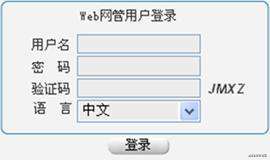
(5) 输入在交换机上添加的用户名和密码及验证码,点击<登录>按钮后即可登录,显示Web网管初始页面。
5 通过NMS登录 5.1 通过NMS登录简介 用户可通过NMS(Network Management Station,网管工作站)登录到交换机上,通过交换机上的Agent模块对交换机进行管理、配置。NMS和Agent之间运行的协议为SNMP(Simple Network Management Protocol,简单网络管理协议),具体介绍请参见手册“SNMP-RMON”部分介绍。 NMS端和交换机上都要进行相应的配置,才能保证通过NMS正常登录交换机。 表5-1 通过NMS登录交换机需要具备的条件

5.2 通过NMS方式登录组网结构 图5-1 通过NMS方式登录组网环境
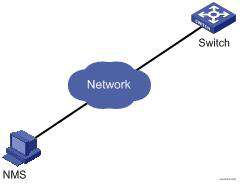
6 Telnet业务报文指定源IP 6.1 Telnet业务报文指定源IP简介 用户可以通过以下配置,为Telnet Client指定源IP地址或者源接口,增加了业务的可管理性和安全性。 为Telnet业务报文指定的源IP为Loopback接口。通过配置Loopback虚接口的IP为Telnet业务报文的指定源IP,使Telnet Client和Telnet Server之间传输报文无论通过交换机的哪个接口都使用指定接口的源IP,隐藏了实际通信接口的IP地址,起到了防止外部攻击的作用,提高了安全性。同时,有时服务器会限制只有某些IP才可以访问它,在客户端上使用源IP特性可以避免连接不上服务器。 6.2 配置Telnet业务报文指定源IP 分为用户视图下的配置和系统视图下的配置,用户视图下的配置只对本次操作有效,而系统视图下的配置对之后的每次操作都有效,用户视图下的优先级高于系统视图。
- 用户视图下的配置
表6-1 在用户视图下配置Telnet业务报文指定源IP
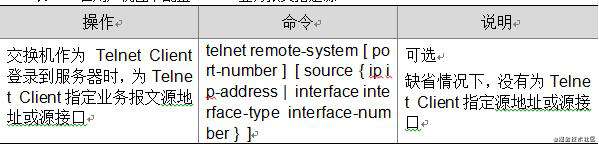
- 系统视图下的配置
表6-2 在系统视图下配置Telnet业务报文指定源IP
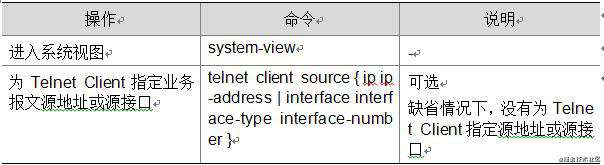
指定的ip-address必须为本设备地址。 指定的接口必须存在,当指定接口不存在时,命令提示配置不成功。 如果指定了源IP或者源接口,必须保证Telnet Server和Telnet Client的指定IP或者接口之间路由可达。
6.3 配置Telnet业务报文指定源IP显示 在完成上述配置后,在任意视图下执行display命令可以显示配置业务报文指定源IP或源接口后的运行情况,通过查看显示信息验证配置的效果。 表6-3 配置Telnet业务报文指定源IP显示

7 对登录用户的控制 7.1 对登录用户的控制简介 S5120-SI以太网交换机提供对不同登录方式进行控制,如表7-1所示。 表7-1 对登录用户的控制
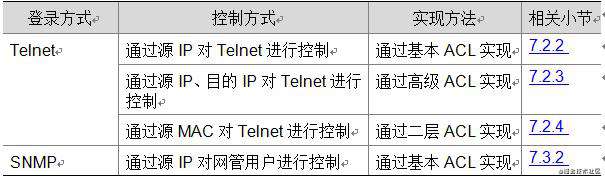 7.2 配置对Telnet的控制
7.2.1 配置准备
确定了对Telnet的控制策略,包括对哪些源IP、目的IP、源MAC进行控制,控制的动作是允许访问还是拒绝访问。
7.2.2 通过源IP对Telnet进行控制
本配置需要通过基本访问控制列表实现。基本访问控制列表的序号取值范围为2000~2999。关于ACL的定义请参见手册中“ACL配置”模块的相关内容。
表7-2 通过源IP对Telnet进行控制
7.2 配置对Telnet的控制
7.2.1 配置准备
确定了对Telnet的控制策略,包括对哪些源IP、目的IP、源MAC进行控制,控制的动作是允许访问还是拒绝访问。
7.2.2 通过源IP对Telnet进行控制
本配置需要通过基本访问控制列表实现。基本访问控制列表的序号取值范围为2000~2999。关于ACL的定义请参见手册中“ACL配置”模块的相关内容。
表7-2 通过源IP对Telnet进行控制
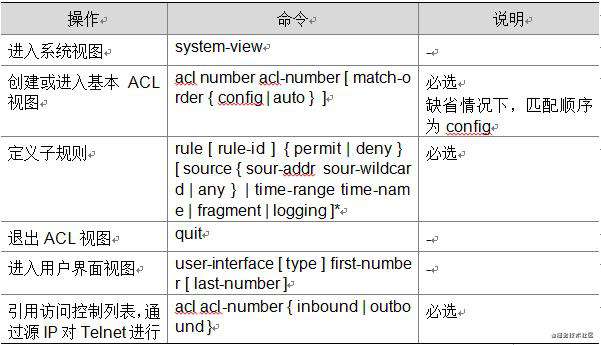
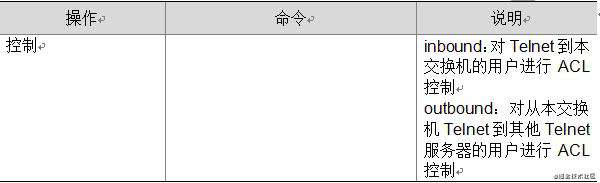
7.2.3 通过源IP、目的IP对Telnet进行控制 本配置需要通过高级访问控制列表实现。高级访问控制列表的序号取值范围为3000~3999。关于ACL的定义请参见手册中“ACL配置”模块的相关内容。 表7-3 配置高级ACL规则
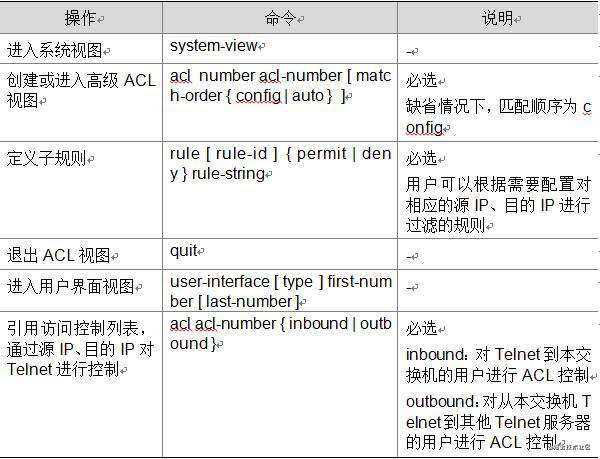 7.2.4 通过源MAC地址对Telnet进行控制
本配置需要通过二层访问控制列表实现。二层访问控制列表的序号取值范围为4000~4999。关于ACL的定义请参见手册中“ACL配置”模块的相关内容。
表7-4 配置二层ACL规则
7.2.4 通过源MAC地址对Telnet进行控制
本配置需要通过二层访问控制列表实现。二层访问控制列表的序号取值范围为4000~4999。关于ACL的定义请参见手册中“ACL配置”模块的相关内容。
表7-4 配置二层ACL规则
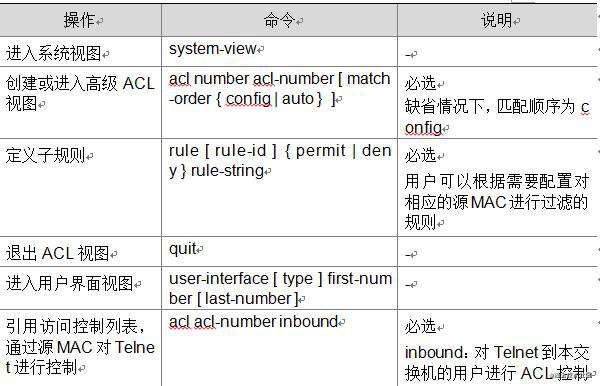
二层访问控制列表对于Telnet Client的源IP与Telnet Server的接口IP不在同一网段的不生效。
7.2.5 配置举例
- 组网需求
通过源IP对Telnet进行控制,仅允许来自10.110.100.52和10.110.100.46的Telnet用户访问交换机。 2. 组网图 图7-1 对Switch的Telnet用户进行ACL控制
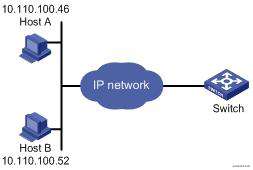
- 配置步骤
定义基本访问控制列表。
system-view [Sysname] acl number 2000 match-order config [Sysname-acl-basic-2000] rule 1 permit source 10.110.100.52 0 [Sysname-acl-basic-2000] rule 2 permit source 10.110.100.46 0 [Sysname-acl-basic-2000] quit
引用访问控制列表,允许源地址为10.110.100.52和10.110.100.46的Telnet用户访问交换机。
[Sysname] user-interface vty 0 4 [Sysname-ui-vty0-4] acl 2000 inbound 7.3 通过源IP对网管用户进行控制 S5120-SI以太网交换机支持通过网管软件进行远程管理。网管用户可以通过SNMP访问交换机。通过引用访问控制列表,可以对访问交换机的SNMP用户进行控制。 7.3.1 配置准备 确定了对网管用户的控制策略,包括对哪些源IP进行控制,控制的动作是允许访问还是拒绝访问。 7.3.2 通过源IP对网管用户进行控制 本配置需要通过基本访问控制列表实现。基本访问控制列表的序号取值范围为2000~2999。关于ACL的定义请参见手册中“ACL配置”模块的相关内容。 表7-5 通过源IP对网管用户进行控制
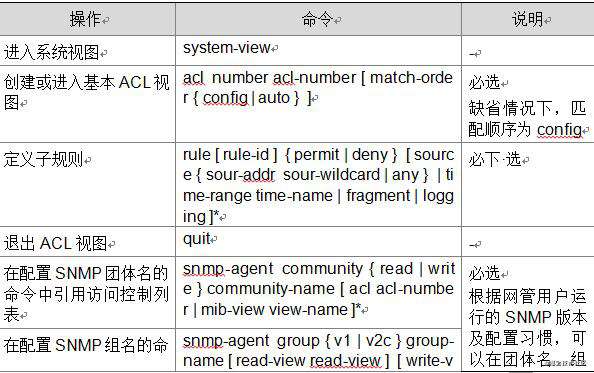
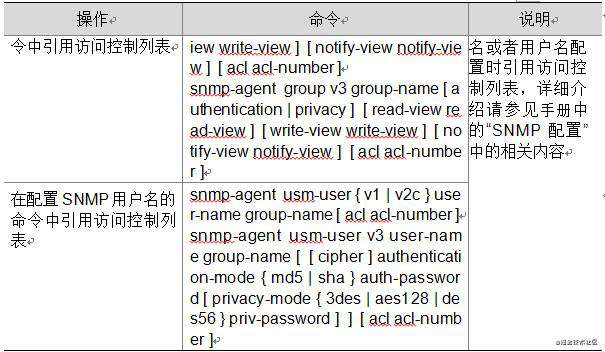
7.3.3 配置举例
- 组网需求
通过源IP对网管用户进行控制,仅允许来自10.110.100.52和10.110.100.46的SNMP用户访问交换机。 2. 组网图 图7-2 对SNMP用户进行ACL控制
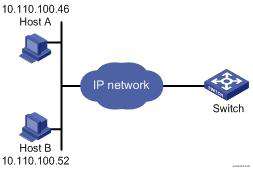 3. 配置步骤
3. 配置步骤
定义基本访问控制列表。
system-view [Sysname] acl number 2000 match-order config [Sysname-acl-basic-2000] rule 1 permit source 10.110.100.52 0 [Sysname-acl-basic-2000] rule 2 permit source 10.110.100.46 0 [Sysname-acl-basic-2000] quit
引用访问控制列表,仅允许来自10.110.100.52和10.110.100.46的SNMP用户访问交换机。
[Sysname] snmp-agent community read aaa acl 2000 [Sysname] snmp-agent group v2c groupa acl 2000 [Sysname] snmp-agent usm-user v2c usera groupa acl 2000 7.4 通过源IP对Web用户进行控制 S5120-SI以太网交换机支持通过Web方式进行远程管理。Web用户可以通过HTTP协议访问交换机。通过引用访问控制列表,可以对访问交换机的Web用户进行控制。 7.4.1 配置准备 确定了对Web用户的控制策略,包括对哪些源IP进行控制,控制的动作是允许访问还是拒绝访问。 7.4.2 通过源IP对Web用户进行控制 本配置需要通过基本访问控制列表实现。基本访问控制列表的序号取值范围为2000~2999。关于ACL的定义请参见手册中“ACL”模块的相关内容。 表7-6 通过源IP对Web用户进行控制
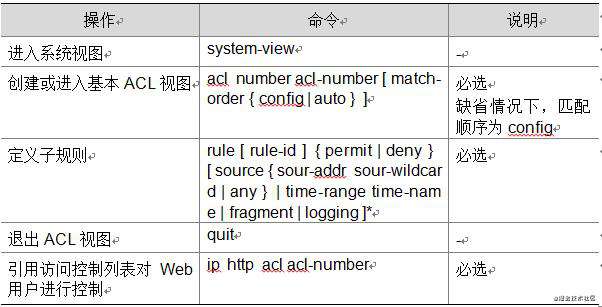
7.4.3 强制在线Web用户下线 网络管理员可以通过命令行强制在线Web用户下线。 表7-7 强制在线Web用户下线

7.4.4 配置举例
- 组网需求
通过源IP对Web用户进行控制,仅允许来自10.110.100.52的Web用户访问交换机。 2. 组网图
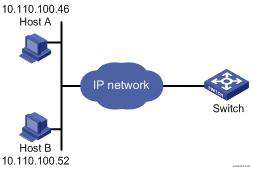
图7-3 对Switch的HTTP用户进行ACL控制 3. 配置步骤
定义基本访问控制列表。
system-view [Sysname] acl number 2030 match-order config [Sysname-acl-basic-2030] rule 1 permit source 10.110.100.52 0
引用访问控制列表,仅允许来自10.110.100.52的Web用户访问交换机。
[Sysname] ip http acl 2030
常见问题FAQ
- 免费下载或者VIP会员专享资源能否直接商用?
- 本站所有资源版权均属于原作者所有,这里所提供资源均只能用于参考学习用,请勿直接商用。若由于商用引起版权纠纷,一切责任均由使用者承担。更多说明请参考 VIP介绍。
- 提示下载完但解压或打开不了?
- 找不到素材资源介绍文章里的示例图片?
- 模板不会安装或需要功能定制以及二次开发?






发表评论
还没有评论,快来抢沙发吧!